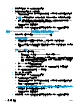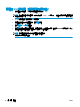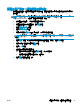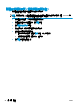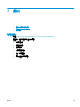HP LaserJet Pro MFP M225, M226-User Guide
3.
在左側導覽窗格中,按一下網路資料夾設定連結。
4.
在網路資料夾組態頁面,按一下新增按鈕。
a.
在網路資料夾資訊區段中,輸入顯示名稱和網路路徑。必要時,輸入網路使用者名稱與密碼。
附註:必須共用網路資料夾,此功能才有作用。共用可以只針對您,或是針對其他使用者。
b. 可選: 若要保護資料夾不受未獲授權的存取,請在使用 PIN 保護資料夾存取區段中輸入 PIN。
每一次有人使用掃描到網路資料夾功能時,都必須使用此 PIN。
c.
在掃描設定區段中,調整掃描設定。
檢視所有資訊,然後按一下儲存並測試以儲存資訊並測試連線,或按一下僅儲存只儲存資訊。
透過 HP Embedded Web Server 設定掃描至網路資料夾功能 (OS X)
1. 使用下列其中一種方法,開啟 Embedded Web Server (EWS) 介面。
使用網路瀏覽器開啟 HP Embedded Web Server (EWS)
a.
在產品控制面板上的主畫面中,點選網路
按鈕以顯示 IP 位址或主機名稱。
b. 開啟 Web 瀏覽器,然後在位址列中輸入產品控制面板上顯示的 IP 位址或主機名稱。按下電腦
鍵盤上的 return 鍵。EWS 隨即開啟。
使用 HP Utility 開啟 HP Embedded Web Server (EWS)
a. 使用下列其中一種方法開啟 HP Utility:
●
開啟應用程式,然後開啟 Hewlett-Packard 資料夾。選擇 HP Utility。
●
在 Apple 功能表中,開啟系統偏好設定,然後選擇列印與傳真、列印與掃描或印表機及掃
描器。從左側窗格中的印表機清單選擇產品。依序按一下選項與耗材,按一下公用程式
標籤,然後按一下開啟印表機公用程式。
b. 在 HP Utility 中,選擇掃描至網路資料夾。
c. 按照 HP Utility 中的指示設定共用網路資料夾。按一下協助我完成按鈕,取得詳細指示。
d. 按一下註冊我的共用資料夾按鈕。EWS 隨即開啟。
2. 在 EWS 中,按一下掃描標籤。
3.
在左側導覽窗格中,按一下網路資料夾設定連結。
4.
按一下網路資
料夾
組態下的新增按鈕。
●
在網路資料夾資訊區段中,輸入顯示名稱和網路路徑。必要時,輸入網路使用者名稱與密碼。
●
在使用 PIN 保護資料夾存取區段中,輸入 PIN。
附註:您可以指定 4 位數的安全 PIN,以防止未獲授權的個人將掃描儲存到網路資料夾。每次
執行掃描時,都必須在產品控制面板上輸入此 PIN。
● 在掃描設定區段中,調整掃描設定。
5.
檢視所有資訊,然後按一下儲存並測試以儲存資訊並測試連線,或按一下僅儲存只儲存資訊。
52 第 6 章 掃描
ZHTW